win10下使用eclipse+Tomact进行web项目编写
win10下使用eclipse+Tomact进行web项目编写
环境:jdk1.8+Tomact8.5
提示:在win10系统下安装jdk1.8环境,并配置好环境变量(此文不做解释);并将Tomact8.5解压到win10系统文件夹中准备好
将eclipse中的项目更换问jdk1.8
步骤一:选择需要更改jdk的项目文件
右键——>properis,找到java Build Path
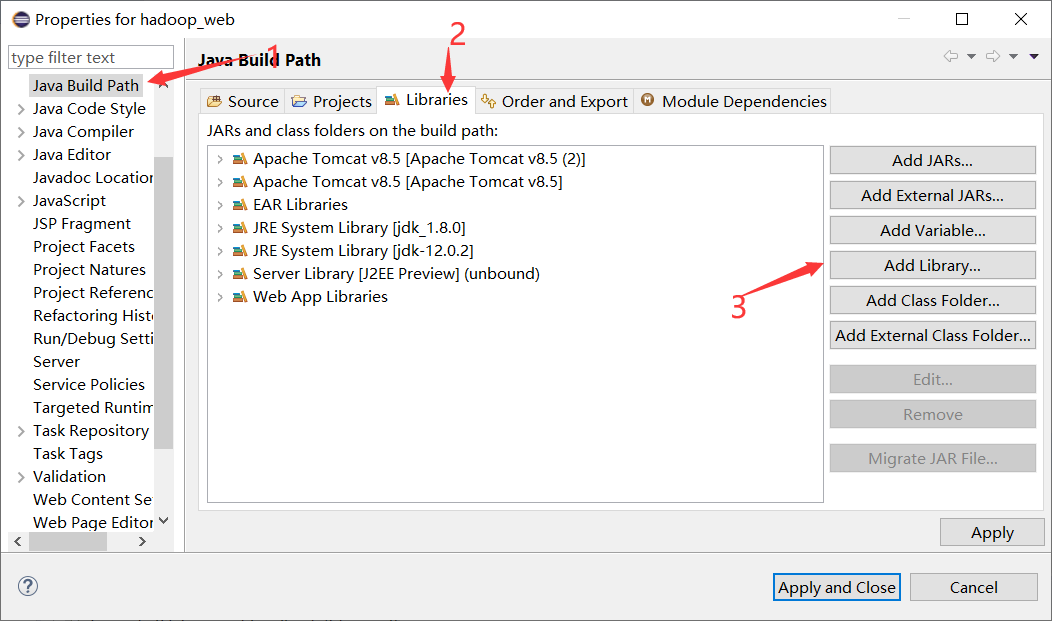
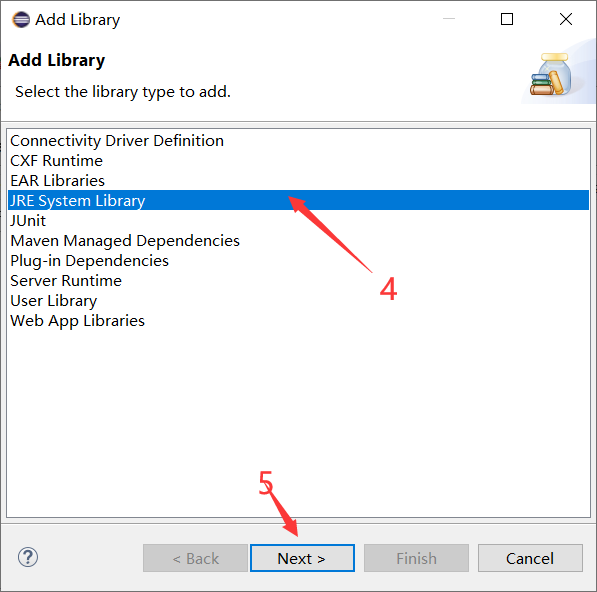
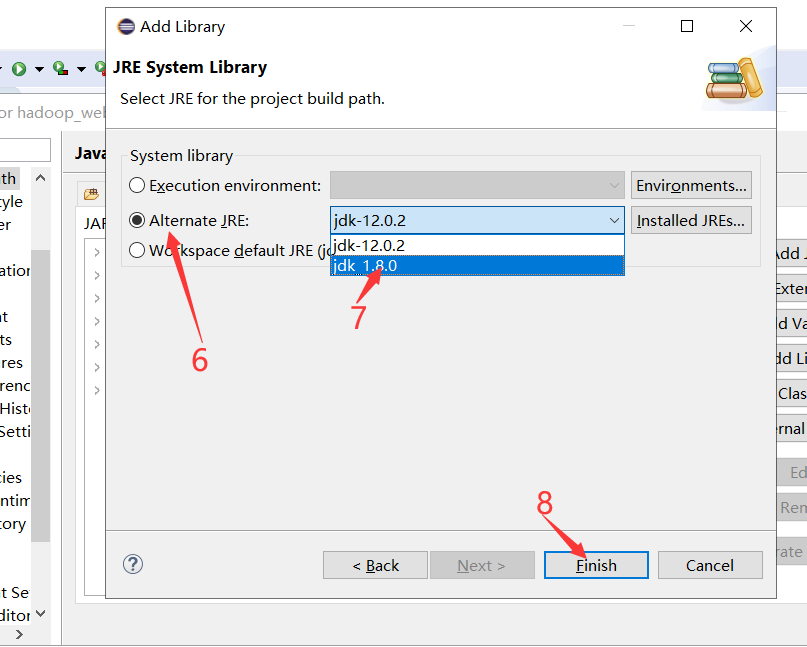
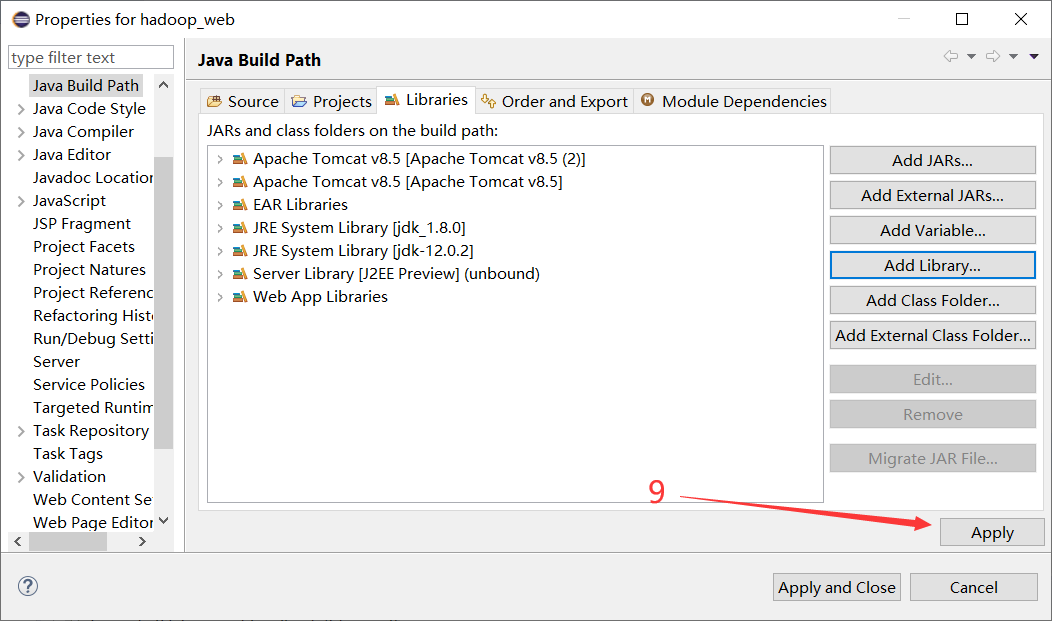
步骤二:修改java Compiler
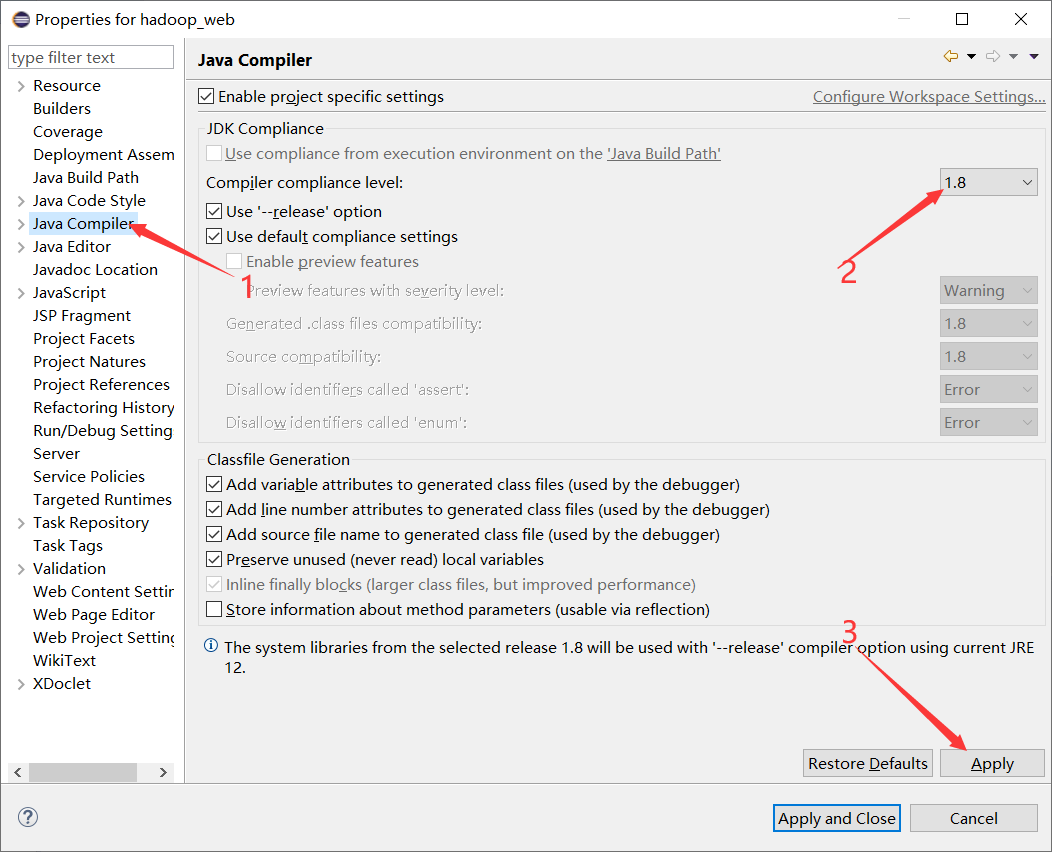
步骤三:修改project Facets(若此时Runtimes不存在先不设置)
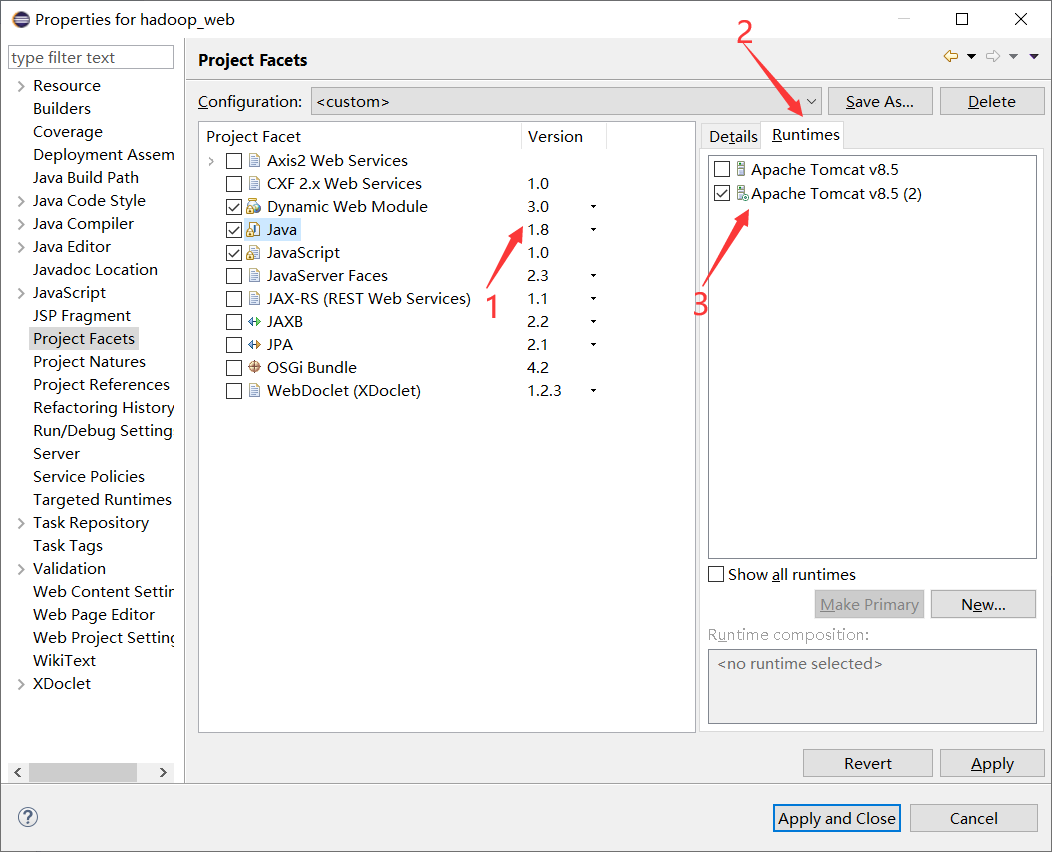
在eclipse中设置Tomact
1、主控面板找到Windows——>preferences
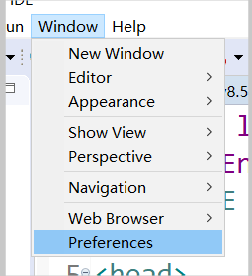
2、找到server
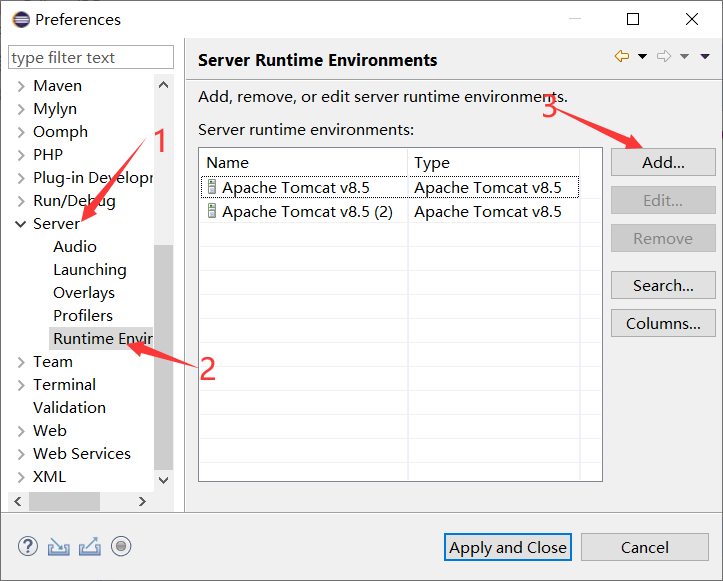
3、选择对应的Tomact版本(和解压到win10中的Tomact版本一致),然后点击next
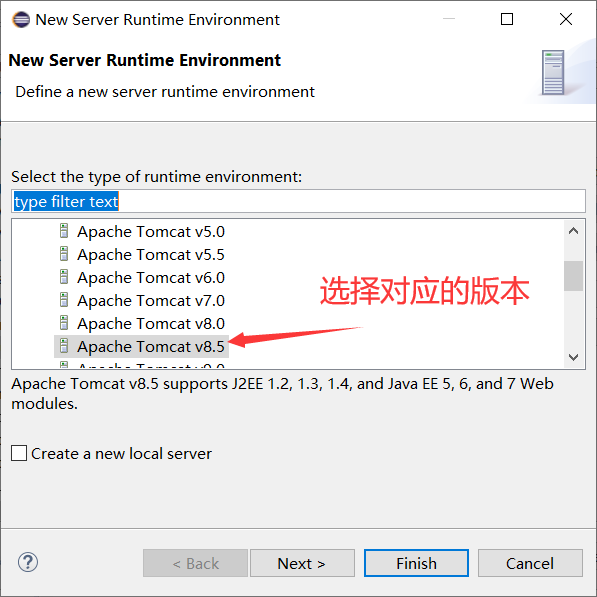
4、将你解压到本地系统中的Tomact路径填入,然后finish
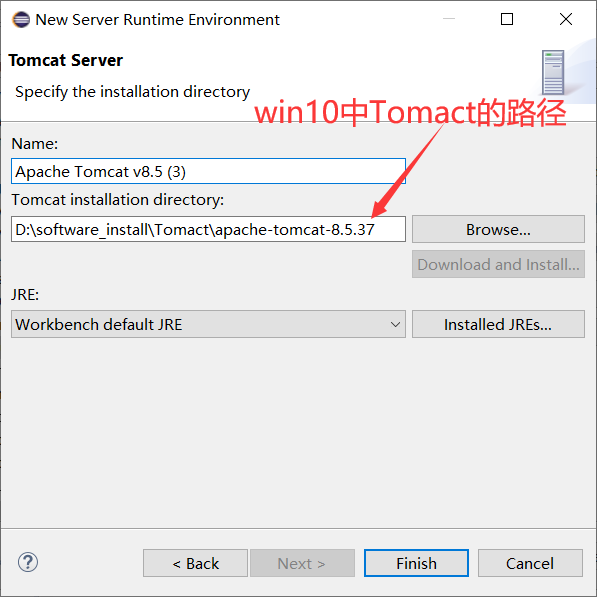
5、出现了Tomact则成功
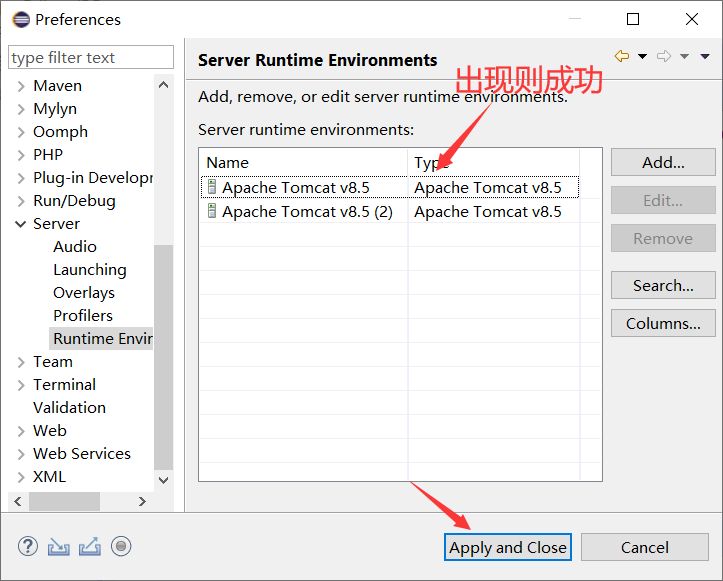
6、回到刚才未设置的project Facets中,指定Tomact
7、在主控面板中Windows——>Show View——>Servers打开Servers控制台

8、右键Tomact——>Add and Remove
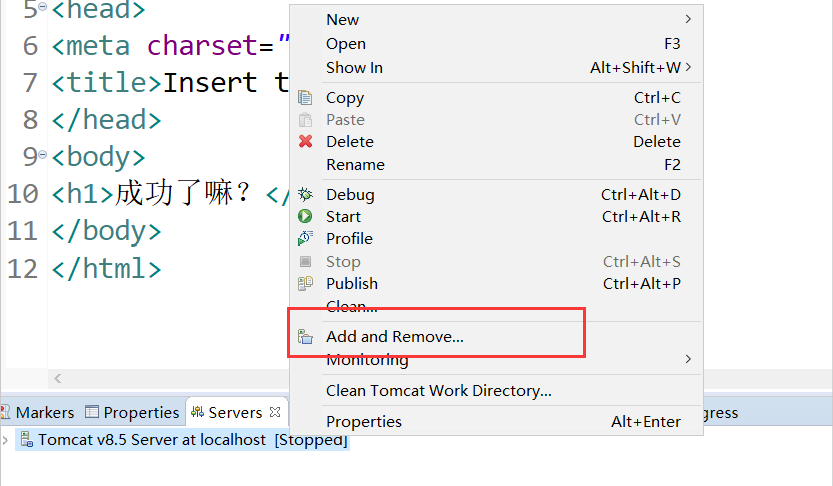
9、在弹出的界面中,选中左边的Tomact,点击add,添加到右边,随后点击finish,则成功
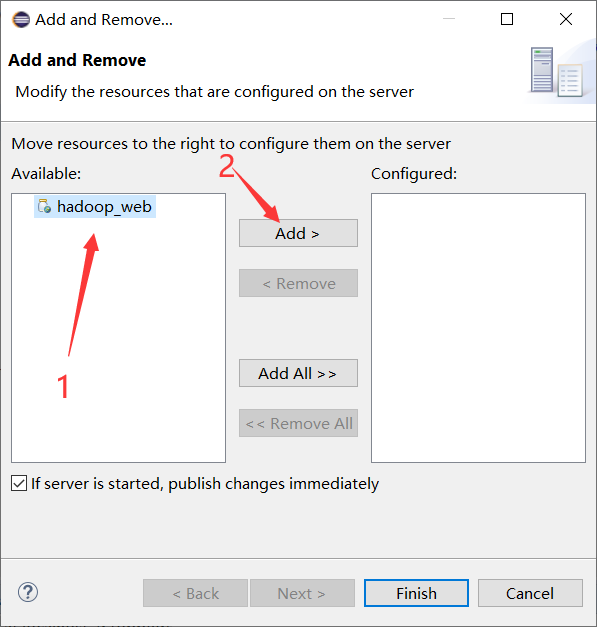
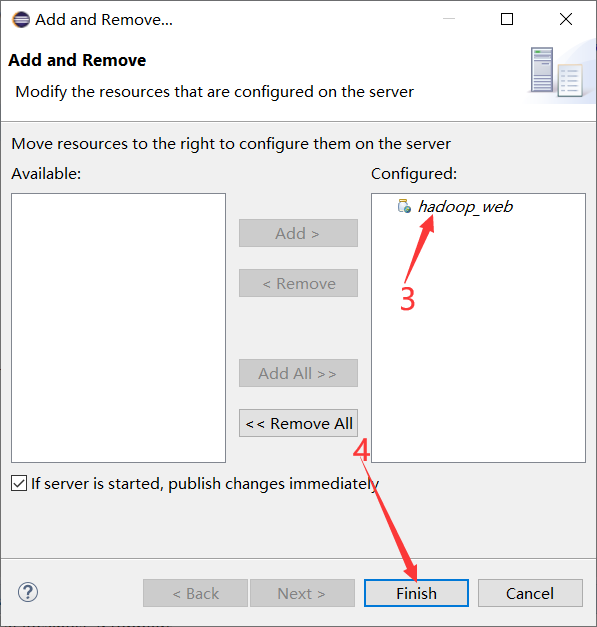
10、创建一个jsp界面,输入内容则可成功显示
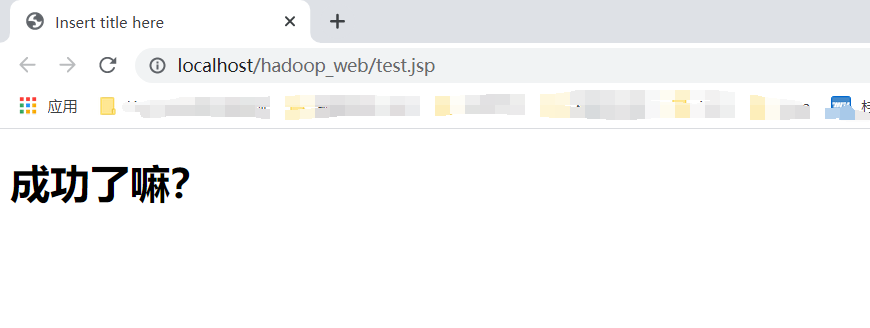
11、若出现断点冲突,则双击Tomact,修改端口即可





 浙公网安备 33010602011771号
浙公网安备 33010602011771号